Schijfopruiming gebruiken in Windows 10

Met het hulpprogramma Schijfopruiming van Windows 10 kunt u ongewenste bestanden verwijderen en uw opslagruimte vrijmaken. De tool vindt zelf onnodige bestanden, zodat u geen items handmatig hoeft te zoeken. We laten u zien hoe u deze handige tool op uw pc kunt gebruiken.
Over het algemeen geeft de tool u alleen opties om bestanden te verwijderen die geen invloed hebben op uw systeem. U kunt de bestanden echter controleren voordat ze worden verwijderd om er zeker van te zijn dat ze niet belangrijk zijn, en we zullen u wat advies geven over het maken van dat oordeel.
Verwijder ongewenste bestanden op Windows met Schijfopruiming
Om te beginnen met het opschonen van uw pc, start u het hulpprogramma Schijfopruiming. U kunt dat doen door het menu “Start”te openen, te zoeken naar “Schijfopruiming”en de app in de zoekresultaten te selecteren.
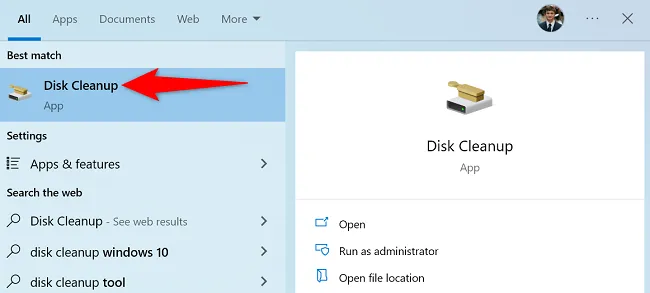
Schijfopruiming zal u vragen om de schijf te kiezen die u wilt opschonen. Aangezien de meeste van uw tijdelijke (ongewenste) bestanden zijn opgeslagen op het Windows-installatiestation, selecteert u dat station. Je bent vrij om een andere schijf te kiezen als je wilt.
Selecteer vervolgens “OK”.
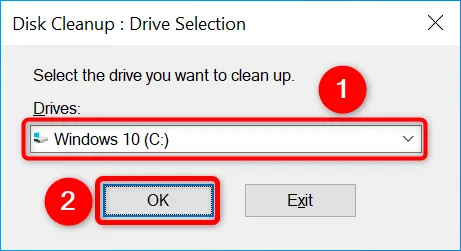
Wacht tot de tool je schijf scant en ongewenste bestanden vindt. Dit kan enige tijd duren, afhankelijk van de grootte van uw schijf.
Zodra de scan is voltooid, ziet u de bestandstypen die u van uw pc kunt verwijderen. Klik op elk bestandstype en u ziet er meer details over.
Merk op dat de tool kan aanbevelen om “Windows ESD-installatiebestanden”te verwijderen, maar u moet ze niet verwijderen. Dit komt omdat Windows deze bestanden gebruikt om u te helpen uw pc opnieuw in te stellen.
Dit is wat elk bestandstype betekent in Schijfopruiming:
- Gedownloade programmabestanden: dit zijn tijdelijke ActiveX- en Java-appletbestanden die zijn gedownload om u uw inhoud te laten bekijken. U kunt deze bestanden veilig verwijderen.
- Tijdelijke internetbestanden: dit zijn de cachebestanden voor Microsoft Edge en Internet Explorer. U kunt deze bestanden zonder problemen verwijderen. Houd er rekening mee dat hiermee uw Chrome- of Firefox-cache niet wordt verwijderd.
- Windows-foutrapporten en feedback: dit zijn verschillende Windows-foutrapporten en feedback die op uw systeem zijn gegenereerd. Je kunt ze verwijderen.
- Delivery Optimization Files: Deze bestanden worden gebruikt om Windows Updates naar andere pc’s te uploaden. Voel je vrij om deze bestanden te verwijderen.
- Prullenbak: Als u deze optie kiest, worden de bestanden verwijderd die zich momenteel in de Prullenbak bevinden.
- Tijdelijke bestanden: deze optie verwijdert de verschillende tijdelijke bestanden van uw apps. Het verwijdert alleen de bestanden die recentelijk niet zijn gebruikt.
- Miniaturen: dit zijn de miniaturen van uw verschillende bestandstypen. U kunt ze verwijderen en Windows zal ze opnieuw maken wanneer u uw mappen opent.
Wanneer u de items hebt gekozen die u wilt verwijderen, kiest u ‘OK’ onder aan het venster Schijfopruiming.
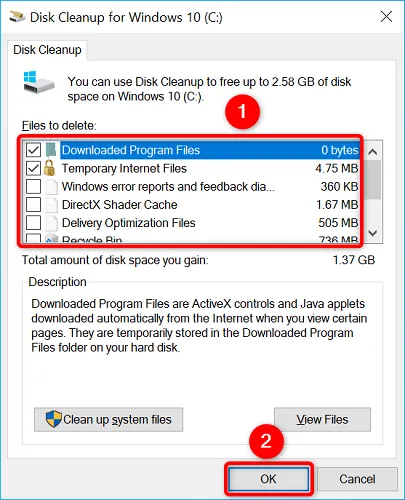
Kies “Bestanden verwijderen”in de prompt en de tool zal beginnen met het verwijderen van uw bestanden. Je bent dan helemaal klaar.
Geniet van een schone Windows-pc!



Geef een reactie